pdf打印机怎么安装 安装pdf打印机的方法图解
- 分类:教程 回答于: 2023年04月12日 12:12:00
工具/原料:
系统版本:windows10系统
品牌型号:惠普星14pro
软件版本:驱动精灵1.0
方法/步骤:
方法一:使用系统自带功能安装pdf打印机驱动
1、首先打开电脑系统桌面的开始菜单,选择设置进入,然后点击“设备”进入。

2、按图示点击添加打印机和扫描仪。

3、等待系统自动搜索已连接的pdf打印机,如果提示未找到,可选“我所需的打印机不在列表中”。
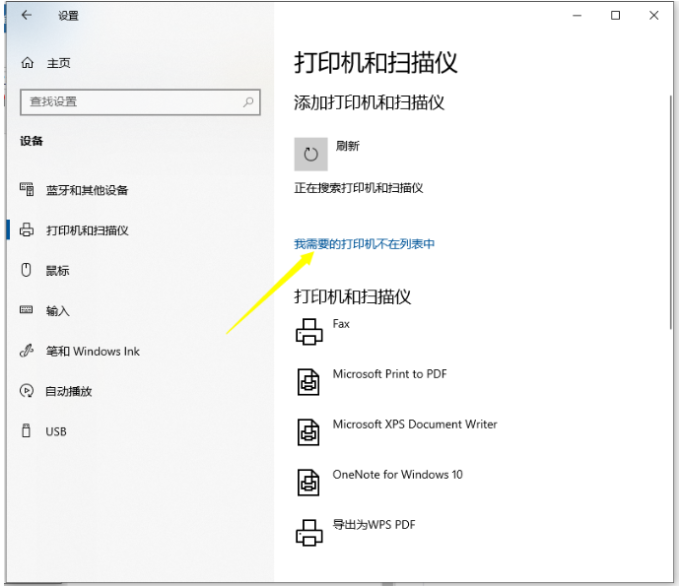
4、选择“通过手动设置添加本地打印机或网络打印机”,点击“下一步”。
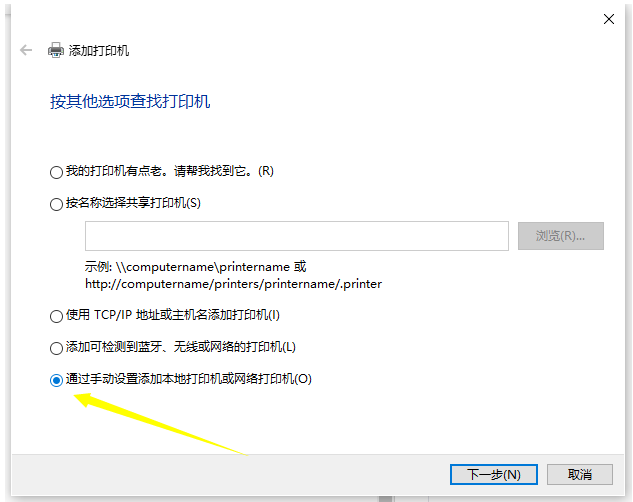
5、选择使用现有的端口,点击右侧的下拉框,选择“FILE: (打印到文件)”,点击“下一步”。

6、左侧厂商中选择“Microsoft”,右侧打印机中选择“Microsoft Print to PDF”,点击“下一页”,根据提示即可完成安装。

7、这样在打印文件的时候,选择print to pdf打印机就可以将文件保存成pdf文件类型了。
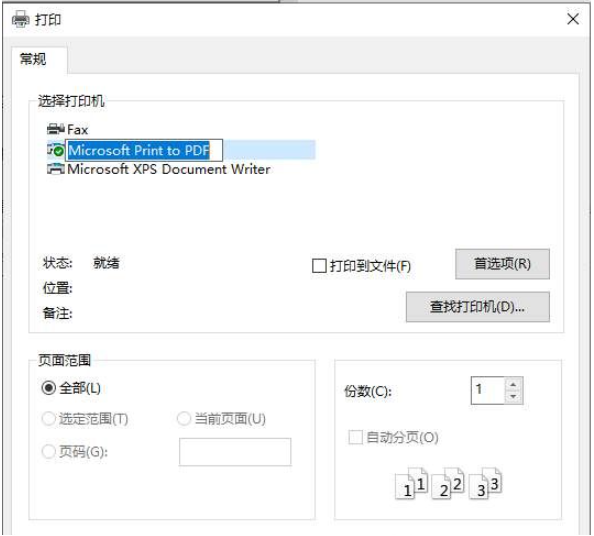
方法二:使用第三方软件安装pdf打印机驱动
如果说上述的操作不能实现的话,那么还可以使用更简单的方法,那就是使用第三方软件,比如说驱动精灵等进行自动检测安装打印机驱动。具体步骤如下:
1、首先打开软件后,直接点击“立即检测”。

2、等待软件检测与加载完毕之后,即可出现缺少的pdf打印机驱动。
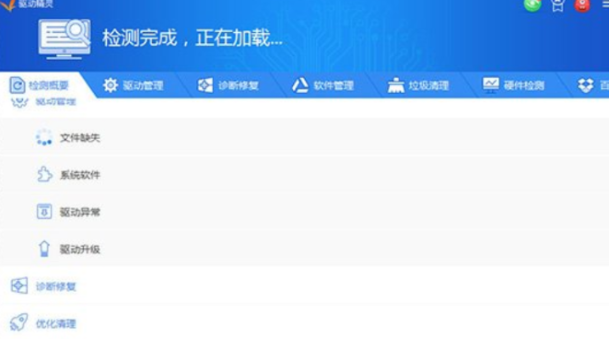
3、可以看到当前电脑中出现驱动异常与需要进行升级的驱动,点击安装即可。如果没有出现可安装的打印机驱动,首先需要确认打印机是否正确的连接到电脑上,之后再进行一次检测。

拓展资料:更多关于pdf打印的内容
总结:
以上便是电脑安装pdf打印机的方法步骤,我们连接pdf打印机到电脑后,既可以选择系统自带的功能安装pdf打印机驱动,也可以使用第三方软件来安装。有不懂的网友可以参照教程操作。
 有用
26
有用
26


 小白系统
小白系统


 1000
1000 1000
1000 1000
1000 1000
1000 1000
1000 1000
1000 1000
1000 1000
1000 1000
1000 1000
1000猜您喜欢
- 电脑重装系统后数据丢失怎么恢复..2021/12/11
- 快手下载安装教程2022/10/23
- 西瓜视频保存教程:简单几步轻松下载喜..2024/03/26
- 电脑重装系统软件有哪些2022/12/02
- 苹果键盘:提升打字体验的最佳选择!..2023/11/07
- 苹果电脑的书名号怎么打出来..2022/04/09
相关推荐
- Auto是什么意思?探索Auto的应用场景与..2024/09/19
- 新手机上市2024/02/03
- 驱动重装系统怎么操作2022/10/24
- 笔记本电脑重装电脑系统原来那么简单..2021/02/20
- 恢复QQ好友,轻松找回失联的好友..2023/12/03
- 计算机重装系统方法教程2023/01/08














 关注微信公众号
关注微信公众号



